拍抖音加歌词字幕怎么放大(抖音里的歌词字幕怎么放大)

今天我们主要介绍,这个音乐视频字幕的制作方法。
首先我们点开剪映。点击开始创作。点击素材库。点击黑色底板。
点击比例。9 : 16。
点击返回。点击文字,新建文本。
大家可以先在其他地方编辑好歌词。然后再复制过来。长摁输入框。点击粘贴。
点击样式。
点击排列。将字号调到12。行间距调到13。
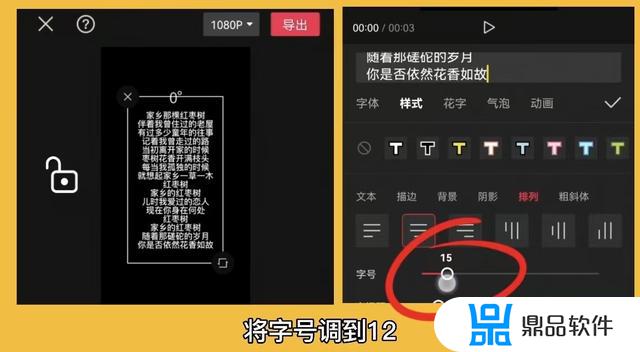
再点击文本。将白色换成浅灰色。
点击对勾。然后用手机的截屏。给他截图保存备用。
然后退出。重新点击开始创作。
在素材库里。添加透明底板。
点击背景。画布样式。添加一个自己满意的。点击对勾。
点击返回。点击贴纸。添加一台电脑。点击对勾。
在这里截图保存也可以。把它拉至和音乐一样长再导出来也可以。
重新点击,开始创作。把刚才的电脑背景。重新添加上来。
在这里为什么要先导出,再重新添加上来呢?
为什么不直接在电脑贴纸上面操作?
请大家去看我3月30号的视频,画中画不能放在贴纸上怎么办?
现在我们点击画中画,新增画中画。
添加我已准备好的,红枣树的素材。
并放入电脑中。

因为这一部分不是这个视频的重点。又比较复杂,所以,制作过程我就给简化了。
这一部分如果大家需要的话,评论区留言告诉我。我看留言的多少,
如果需要的人很多,后面我再专门做视频,对这一部分做详细介绍。
好了,电脑里面的画面,都制作好之后。
点击添加音频。提取音乐。添加你要制作的歌曲。
点击返回。
点击文字。点击识别歌词。开始识别。歌词识别好之后。
按住歌词右下角这个方框。调节字体的大小。把它移到合适的位置。
以歌词中最长的这一句为标准。调整字体的大小和位置。
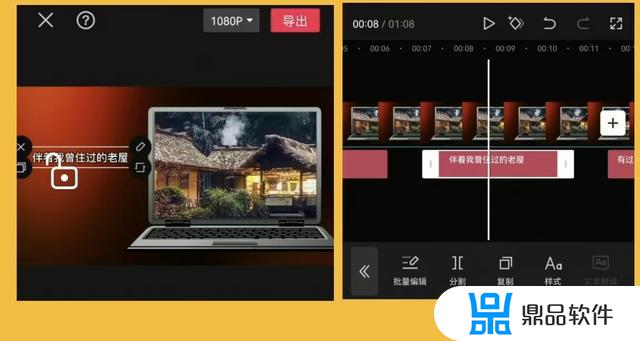
在点亮第一句,点击样式。再点击样式,点击背景。
这里一定要设置一个背景颜色。
要不效果就出不来。
为什么呢?等会再告诉你。
在这里我选一个红色的背景。你也可以选择其他颜色。
我是想,为了更好地与这个视频背景颜色相吻合。
再点击动画。入场动画。点击放大。时间拉满。
点击对勾。
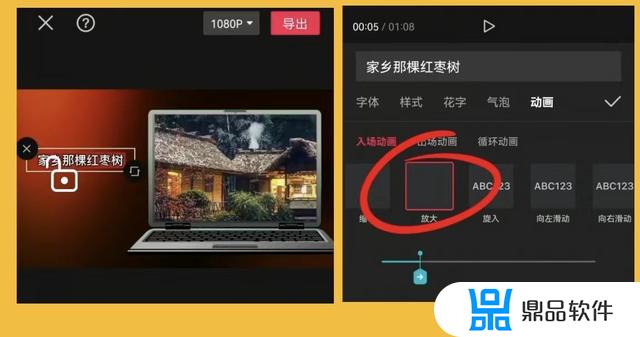
在点亮第二句。点击样式。点击动画。入场动画。点击放大。时间拉满。
点击对勾。
每一句的动画都是这样去设置的。
先点亮这一句歌词,
再点击样式。
再点击动画。
在入场动画里找到放大。
然后再把时间拉满。
点击对勾。
动画全部设置完之后。
我们再把两句歌词接起来。
我们先点亮第一句。按住这个白色框,往后面移动。与第二句接起来。
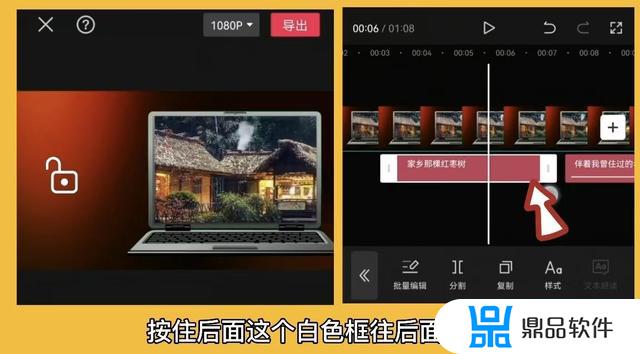
在点亮第二句。按住白色框往后面拖动,与第三句接起来,以此类推。
歌词全部接起来之后。
我们再点击返回,
点击画中画,新增画中画。
添加前面制作的歌词。
把它移到合适的位置。
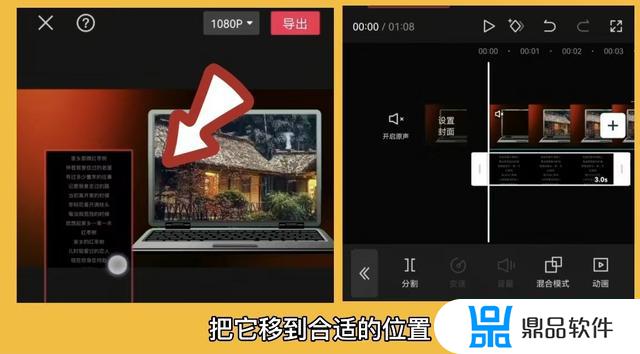
拉至和上面的主视频一样长。
再点击混合模式。点击滤色。
去掉了黑色底版。点击对勾。
将字幕移到这句歌词的下面。
这中间大概是空两行的样子。
在视频的开始处。给黑色字幕打上一个关键帧。
然后,时间指针移到第一句歌词开始演唱的位置。
再把黑色字幕往上移动。
让第一行与上面第一句歌词,上下重叠起来。
也就是把黑色字幕的第一行,藏在第一句歌词的后面。
现在,这个红色背景就要起作用了。
这里如果没有这个背景做遮挡的话。
我们就可以看到下面的黑色字幕了。
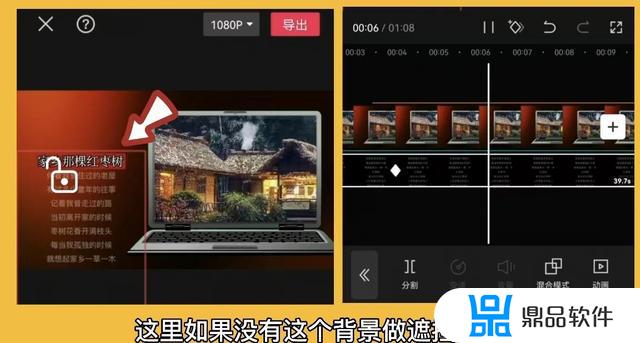
那效果就不太好了。
所以,这里设置一个背景很重要。
好,现在,在第一句歌词将要唱完的位置,时间指针停下来。
在这里打上一个关键帧。
时间指针往后面移动一点点。
把黑色字幕往上移动一行。藏在这句歌词的背后。
这里自动生成第二个关键帧符号。
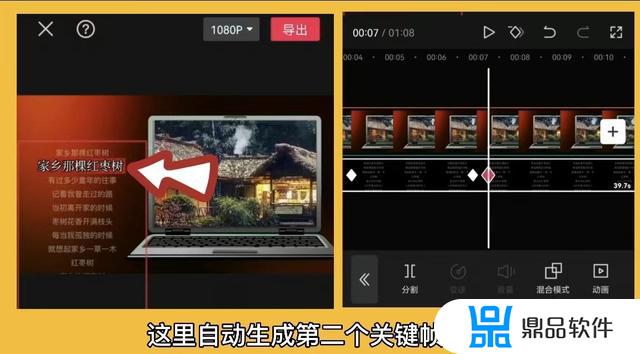
下面的操作都是一样的。
我们再播放第二句。
在第二句快要唱完的位置停下来。打上关键帧符号。
时间指针往后面移动一点点。将黑色字幕往上移动一行。藏在这句歌词的背后。
每一句都是这样操作的。
先播放一句。在这一句快要结束的位置停下来。打上关键帧。再将时间指针往后面移动一点点。把黑色字幕向上移动一行。藏在这句歌词的背后。
全部设置好之后。
点击返回,点击贴纸。
在输入框里输入红枣树。
添加一个,红枣树的树枝和两颗红枣。
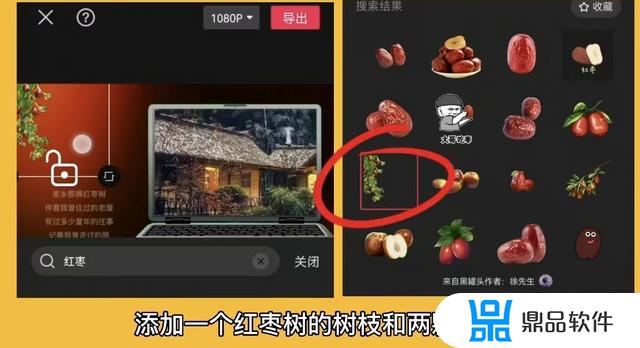
调整它们的大小,放到合适的位置。
点击对勾。再将他们拉至和上面的主视频一样长。
再点击新建文本。输入红枣树三个字。
点击样式。点击排列,点击纵向。
选择一个字体。放到合适的位置。
再点击粗斜体。把文字加粗。
再点击对勾。
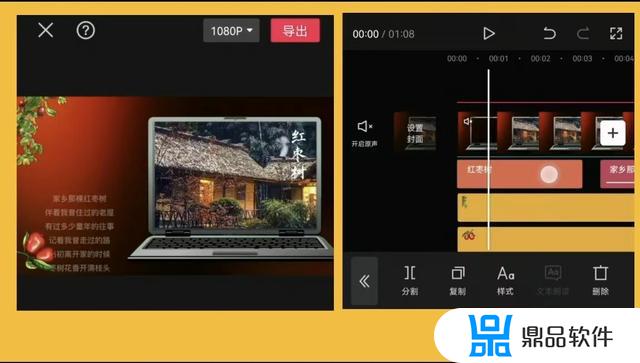
将文字也拉长至和上面的主视频一样长。
视频就全部制作完成了。
今天的分享就到这里。
如果您喜欢小花视频的话,
记得登录西瓜视频,长按点赞。送小花一个免费的强烈推荐。
感谢您的观看,我们下期再见。
(具体操作请看2022年4月13号发的视频)
学习剪辑视频。在头条或西瓜发布大于一分钟的16:9的横屏视频,只要有播放量。你就会有收益。现在开始学还不晚。
(原创)
以上就是拍抖音加歌词字幕怎么放大的全部内容,希望能够对大家有所帮助。















































